Il y a des moments où vous souhaitez enregistrer l’audio Instagram, que ce soit les musiques envoûtantes d’une story d’un ami ou les extraits motivants d’une publication. Vous pourriez vouloir conserver ces matériels vidéo pour votre motivation personnelle ou pour créer du contenu.
Nous vous présenterons ainsi plusieurs méthodes pour enregistrer l’audio d’Instagram sur différentes plateformes, avec en prime une astuce à ne pas manquer. Faites défiler la page pour découvrir comment enregistrer l’audio d’Instagram sur Windows, macOS, ainsi que sur les appareils mobiles iOS et Android.
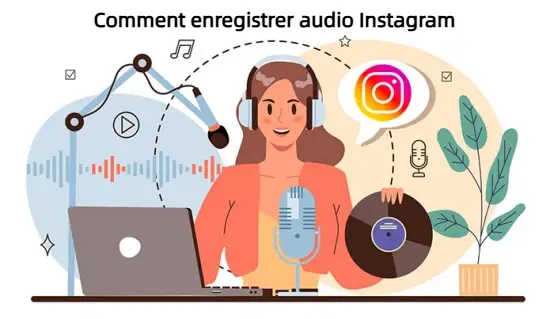
Remarque : Lors de l’enregistrement d’audio Instagram, assurez-vous d’avoir les autorisations nécessaires et utilisez le contenu dans le respect des règles de l’usage équitable.
- Comment enregistrer l’audio d’Instagram sur PC ?
- Comment enregistrer l’audio d’Instagram sur Mac ?
- Comment enregistrer l’audio d’Instagram sur iOS et Android ?
- FAQ : tout savoir sur l’enregistrement de l’audio depuis Instagram
- Bonus : comment télécharger l’audio d’Instagram
Comment enregistrer l’audio d’Instagram sur PC ?
Si vous souhaitez enregistrer l’audio d’Instagram sur PC avec de nombreuses fonctionnalités, y compris la réduction de bruit, iTop Screen Recorder est l’une des options les plus recommandées. C’est un enregistreur d’écran et d’audio très performant, offrant de nombreuses fonctionnalités impressionnantes, telles que la réduction du bruit, l’édition audio, les effets de changement de voix, et bien plus encore.
- Enregistrez l’audio d’Instagram gratuitement : iTop Screen Recorder permet d’enregistrer l’audio d’Instagram gratuitement, sans publicités ni restrictions. Il est totalement gratuit et ne limite pas la qualité de sortie de l’audio.
- Enregistrement audio HD avec réduction du bruit : Ce logiciel enregistre des fichiers audio de haute qualité (jusqu’à 320 Kbps) et propose une fonction de réduction du bruit, éliminant les sons de fond pour un rendu clair et net.
- Outils d’édition audio faciles à utiliser : Il est livré avec des outils d’édition audio intuitifs et simples, vous permettant de peaufiner vos enregistrements facilement, par exemple couper, rogner, réduire le bruit, ajouter des effets, et bien plus.
- Exportez l’audio dans le format souhaité : Le programme exporte les enregistrements dans divers formats compatibles avec de nombreux appareils et logiciels, tels que MP3, AAC, AC3, FLAC, etc.
Plus de 10 effets de changement de voix disponibles : Le logiciel propose un bonus amusant avec plus de 10 effets de changement de voix, pour rendre vos enregistrements uniques. Parmi les effets : Homme à Femme, Femme à Homme, Lolita, Robotique, et bien d’autres.
iTop Screen Recorder possède une interface bien conçue, ce qui le rend très facile à prendre en main, même pour les débutants. Voici comment enregistrer l’audio d’Instagram sur un PC Windows.
Étape 1
Téléchargez gratuitement iTop Screen Recorder, installez-le et lancez-le sur votre PC. Cliquez sur le bouton « Options » en haut à gauche, puis sélectionnez « Paramètres ». Cliquez sur « Format », allez dans la section « Audio » et choisissez le format audio, le débit, la fréquence et les chaînes audio selon vos besoins.
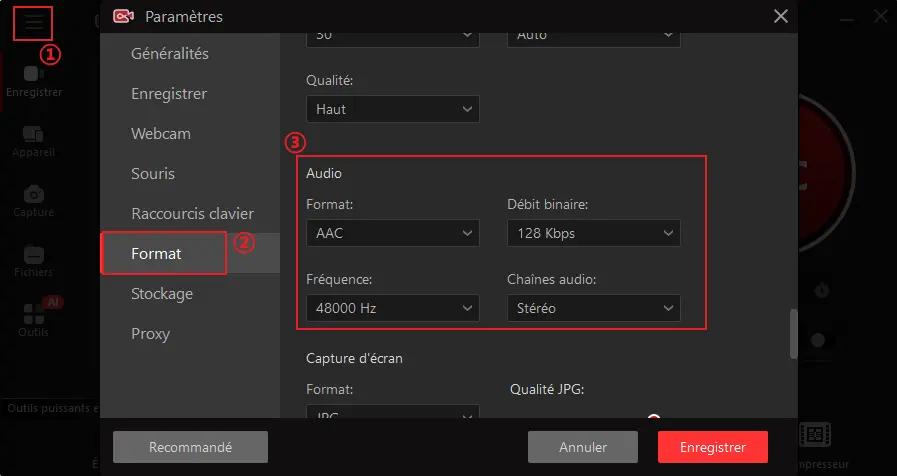
Étape 2
Dans l’interface principale, sélectionnez « Audio » si vous souhaitez enregistrer uniquement l’audio d’Instagram. Activez « Haut-parleur », « Micro » et Effets audio si nécessaire.
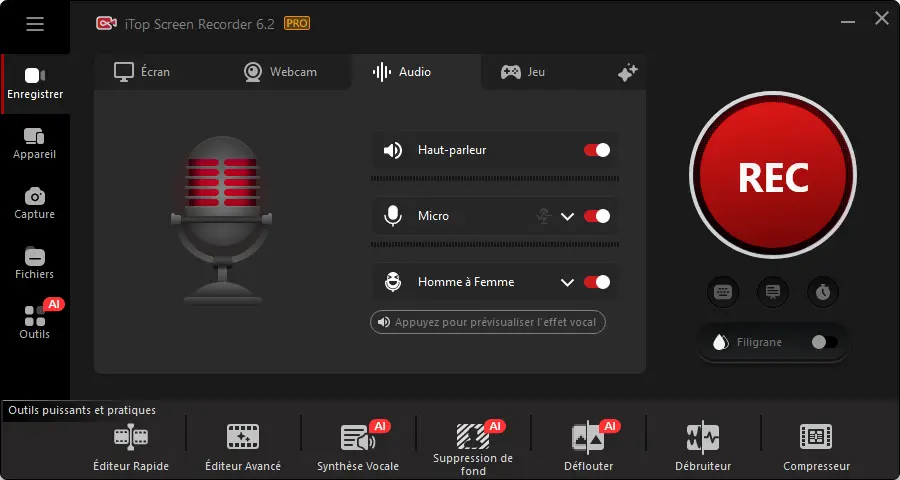
Étape 3
Ouvrez et lancez la lecture de l’audio Instagram que vous souhaitez enregistrer. Cliquez sur le bouton rouge « REC » pour commencer l’enregistrement. Arrêtez l’enregistrement lorsque l’audio est terminé.
Étape 4
Cliquez sur le bouton « Fichiers » dans le panneau de gauche, puis sur « Audio ». Faites un clic droit sur l’enregistrement audio pour le prévisualiser, éditer, réduire le bruit, télécharger ou renommer le fichier audio.
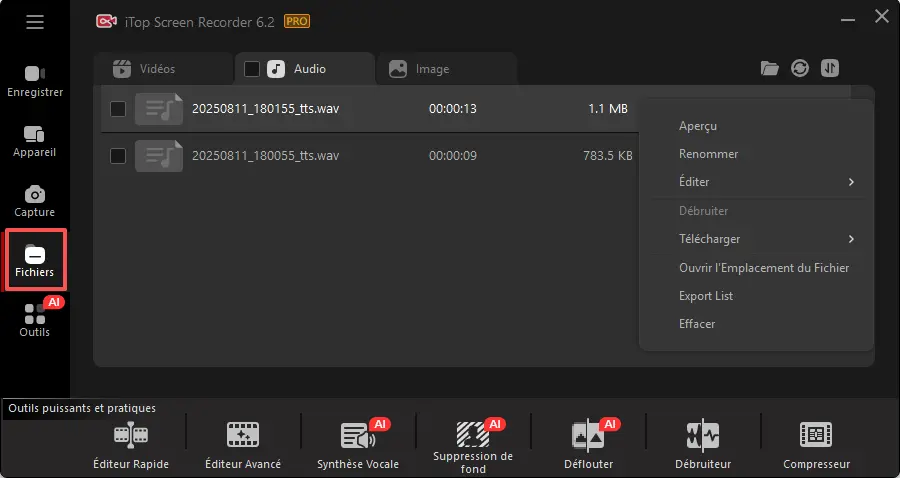
Comment enregistrer l’audio d’Instagram sur Mac ?
Si vous utilisez un Mac, QuickTime Player intégré est une solution simple pour enregistrer l’audio d’Instagram ou effectuer un enregistrement d’écran avec le son. Voici un guide étape par étape sur comment enregistrer une musique sur Instagram sur Mac.
Étape 1.
Sur votre Mac, ouvrez QuickTime Player, puis cliquez sur Fichier (File) > Nouvel enregistrement audio (New Audio Recording).
Étape 2.
Sélectionnez votre microphone, la qualité d’enregistrement, et ajustez le volume selon vos besoins. Ensuite, ouvrez et lisez la vidéo Instagram dont vous souhaitez enregistrer le son.
Étape 3.
Cliquez sur le bouton d’enregistrement rouge pour commencer à enregistrer l’audio Instagram.
Étape 4.
Lorsque l’enregistrement est terminé, cliquez sur le bouton carré gris foncé pour l’arrêter. Allez ensuite dans Fichier (File) > Enregistrer (Save), puis renommez le fichier audio Instagram avant de le sauvegarder.

Comment enregistrer l’audio d’Instagram sur iOS et Android ?
Il existe des dizaines d’applications d’enregistrement audio disponibles sur Android et iOS. Parmi elles, Easy Voice Recorder est recommandée pour sa large compatibilité de formats audio et sa haute qualité d’enregistrement. L’application est disponible à la fois sur iPhone, iPad et Android. Voici comment enregistrer l’audio d’Instagram sur mobile, que ce soit sur iOS ou Android. Cette méthode fonctionne également pour enregistrer un live TikTok.
Étape 1.
Téléchargez l’application Easy Voice Recorder depuis l’App Store ou le Google Play Store sur votre appareil mobile. Ouvrez l’application, puis choisissez le format d’enregistrement souhaité.
Étape 2.
Lancez la vidéo ou le fichier audio Instagram que vous souhaitez enregistrer.
Étape 3.
Dans l’application, appuyez sur le bouton rouge d’enregistrement pour commencer à enregistrer l’audio Instagram. Une fois terminé, arrêtez l’enregistrement et enregistrez le fichier audio sur votre téléphone.
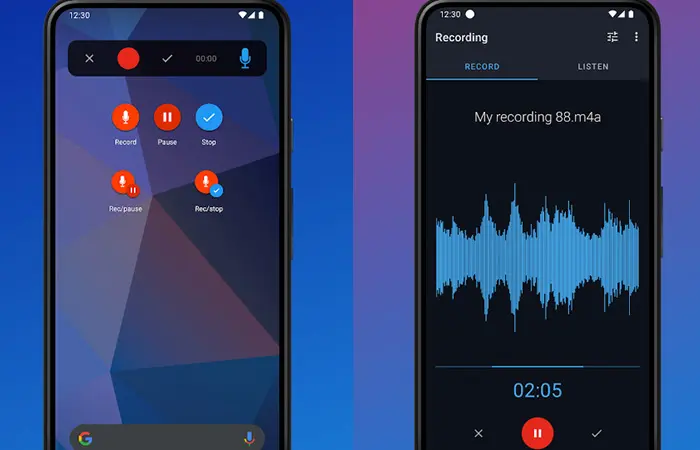
FAQ : tout savoir sur l’enregistrement de l’audio depuis Instagram
1. Puis-je enregistrer l’audio d’Instagram ?
Oui. Il existe de nombreuses applications d’enregistrement audio comme iTop Screen Recorder qui permettent d’enregistrer l’audio depuis Instagram. Cependant, il est important de respecter les droits du créateur original lors de l’enregistrement ou de l’utilisation du contenu.
2. Y a-t-il des limitations à l’enregistrement audio sur Instagram ?
Oui. Il faut tenir compte des droits d’auteur et des droits d’utilisation. L’enregistrement doit être effectué dans le respect de la propriété intellectuelle et uniquement dans le cadre d’un usage équitable.
3. Puis-je enregistrer l’audio original sur Instagram ?
Oui. Ouvrez Instagram, trouvez le Reel dont vous souhaitez enregistrer l’audio original, puis cliquez sur le nom de l’audio en bas de la vidéo. Enfin, appuyez sur la barre « Enregistrer l’audio » en haut de la page.
Bonus : comment télécharger l’audio d’Instagram
Il est vrai qu’Instagram ne propose pas de fonction intégrée pour télécharger les fichiers audio depuis l’application. Cependant, il est possible de sauvegarder l’audio d’Instagram à l’aide d’applications tierces ou de sites web spécialisés.
Parmi eux, ReelSave.App est une solution simple et efficace pour télécharger l’audio d’une vidéo ou d’un Reel Instagram et le convertir en format MP3.
Voici comment télécharger l’audio d’un Reel Instagram étape par étape :
Étape 1.
Accédez au site de téléchargement audio d’Instagram : https://reelsave.app/audio.
Ouvrez le post Instagram contenant l’audio que vous souhaitez télécharger.
Étape 2.
Copiez et collez le lien URL de la publication dans le champ prévu sur le site ReelSave.App.
Cliquez sur l’icône de téléchargement et patientez le temps de l’analyse du lien. Une fois l’analyse terminée, un bouton « Download Audio » apparaîtra.
Étape 3.
Cliquez sur le bouton « Download Audio » pour enregistrer le fichier audio Insta sur votre appareil.
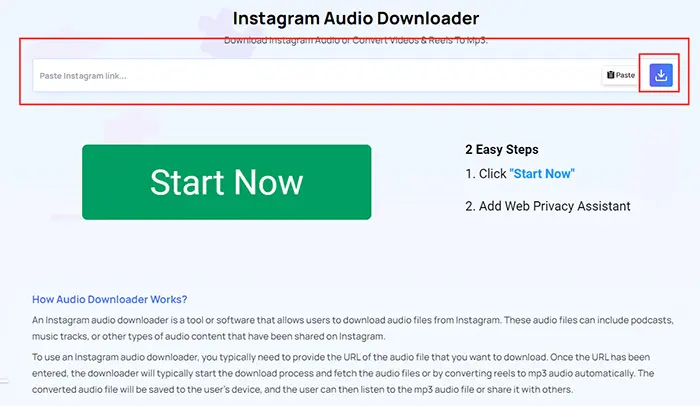
Conclusion
Il existe plusieurs méthodes pour enregistrer l’audio Instagram sur Windows, Mac, iOS et Android. Selon le système d’exploitation que vous utilisez, différents outils peuvent vous aider à capturer facilement le son d’Instagram avec une qualité optimale.
Si vous souhaitez enregistrer l’audio d’Instagram avec une excellente qualité sonore tout en profitant d’un éditeur vidéo intégré et gratuit, iTop Screen Recorder est une excellente option. Essayez-le dès maintenant !

















laisser un commentaire Votre adresse électronique ne sera pas publiée.